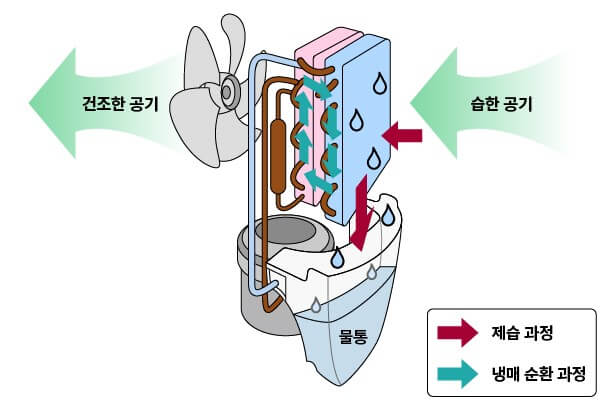요즘 인스타그램이나 페이스북에서 로그아웃 오류나 피드 새로고침이 안되는 오류들이 자주 발생하고 있는데요. 사실 이 문제들은 해당 기업의 서버 문제로 보시면 되는데요.
이상하게 최근 들어 더 자주 발생하는 것 같습니다. 다른 플랫폼에서도 간혹 나타나는 오류이기도 한데요. 보통은 일시적인 네트워크 장애로 심각한 문제는 아니지만 SNS에서 마케팅 업무를 하는 분들에게는 중요한 문제로 나타날 수도 있습니다.
인스타 피드 새로고침 오류 대처
요즘 들어 자주 나타나는 오류 중에 하나가 인스타 피드 오류 입니다. 보통 ‘피드를 새로 고침 할 수 없음’ 이라는 문구가 뜨는 경우인데요.
만일 다른사람에게도 동일하데 발생했다면 이건 개인이 어떻게 할 수가 없는 문제입니다. 다시 말해 인스타 서버 문제이기 때문인데요. 보통 네트워크 장비 교체나 서버 교체 시에 발생할 수 있습니다.
이런 경우는 해당 기업에서 문제를 최대한 빨리 해결해 주기를 기다려야 합니다.
그게 아니라면 휴대폰 문제인데요. 보통 네트워크 문제일 가능성이 많습니다. 이런 경우는 네트워크 종류를 병경해 보시기 바랍니다.
예를 들어 와이파이를 쓰고 있다면 데이터 사용으로 바꾸어 보시고 데이터 사용이라면 와이파이로 변경해 보시기 바랍니다. 그래도 안 동일한 현상이 발생하면 휴대폰은 재부팅 하는 것이 가장 좋은 방법입니다.
최후에는 앱 삭제 후 설치도 해보시기 바랍니다.
로그아웃 후 재 로그인이 안되는 경우
로그인이 안 되는 문제도 최근 들어 많이 발생하고 있는데요. 일단 이 경우에는 앱을 삭제하고 다시 설치하면 되느데요. 그 전에 한 가지 확인해볼 수 있는 방법입니다.
바로 캐시 데이터를 지우는 것인데요. 간혹 인터넷이나 인스타를 하다가 로그인 오류나 페이지 접속 오류가 발생하는 경우가 많습니다.
이런 경우 기존 캐시 데이터가 남아 있어 오류가 발생한 경우가 많은데요. 이제부터 인스타그램 캐시 데이터를 삭제 방법을 알려드리겠습니다.
인스타그램 캐시데이터 삭제 방법
안드롱드폰 기준인데 아이폰도 거의 유사합니다. 우선 ‘설정 > 애플리케이션 ‘으로 들어갑니다. 검색에서 설치된 인스타 그램을 찾습니다.
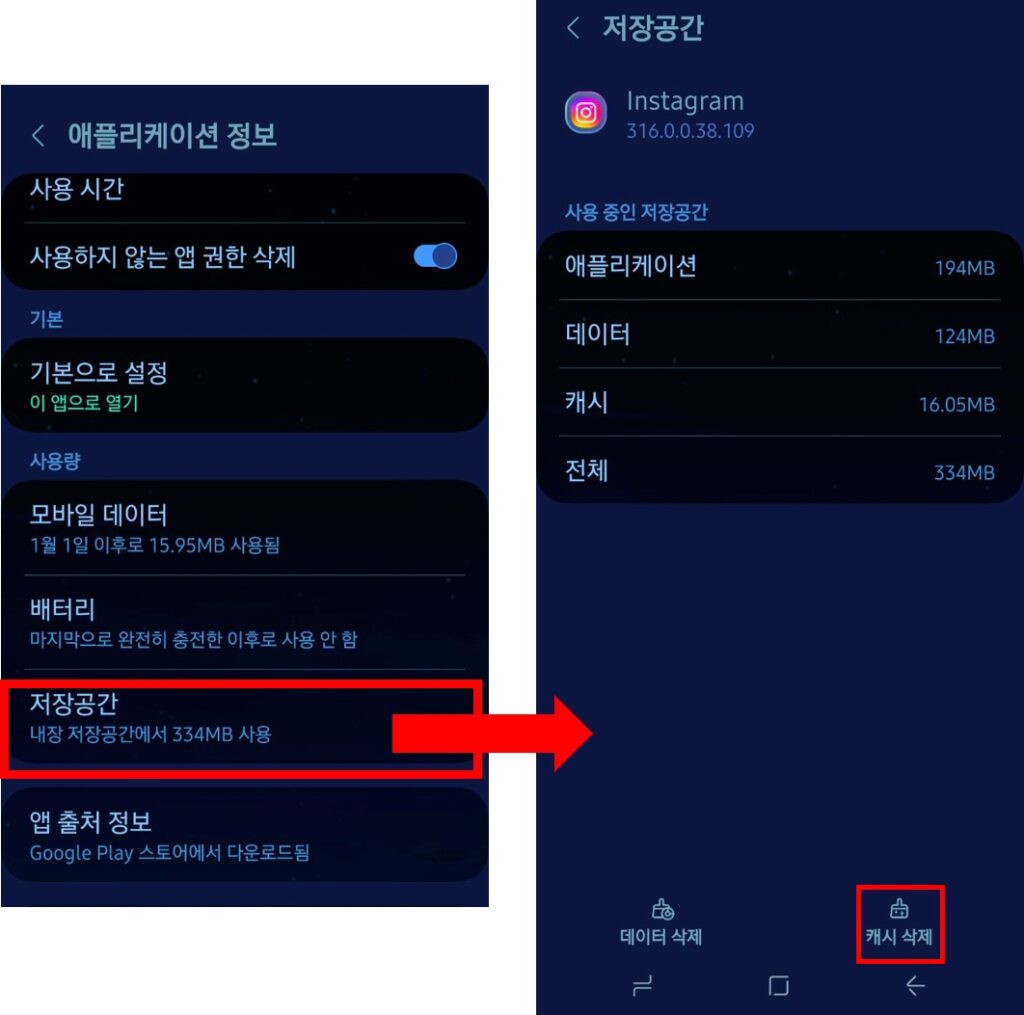
그리고 클릭해서 어플로 들어가면 저장공간 메뉴가 나오고 눌러서 들어가면 맨 아래에 ‘캐시삭제’ 버튼이 보입니다. 이 버튼을 누르면 인스타의 모든 캐시 정보가 삭제가 됩니다.
이 후에 다시 로그인을 시도해 보시면 됩니다. 캐시를 삭제했는데도 동일한 문제가 발생하면 앱을 지우고 재설치 하시기 바랍니다.